Vamos encarar – o teste de carga ideal emula o tráfego do mundo real, mas a maioria dos softwares de teste de carga não chega perto. Uma série de solicitações get de um servidor interno não pode replicar o que realmente acontece quando um site vê um aumento repentino de usuários de todo o mundo. Retidas por restrições orçamentárias e de infraestrutura, algumas organizações foram forçadas a se contentar com testes de carga que pintam um quadro incompleto. Com essa opção, você pode estar pronto para um grande lançamento de produto ou sucesso viral, mas você não pode ter certeza absoluta.
Hoje vamos revisar o LoadView, uma plataforma de teste de carga sob demanda do Dotcom-Monitor que torna possível testes de carga realistas sem um investimento antecipado em hardware ou infraestrutura de software. Graças a servidores virtuais baseados em nuvem, o LoadView pode enviar tráfego para seu site ou aplicativo de todo o mundo. Uma vez que você só paga pelo tempo do servidor que você realmente usa, esta é uma opção muito mais prática e econômica do que manter sua própria plataforma de teste de carga.
Esta revisão se concentrará em realizar um teste de carga simples com o LoadView.
Criando um Script
O LoadView pode realizar testes de carga muito básicos sozinho, mas para testes mais significativos, você precisará baixar e instalar a ferramenta de gravação de script EveryStep. Esse processo leva menos de cinco minutos e vale a pena o esforço.
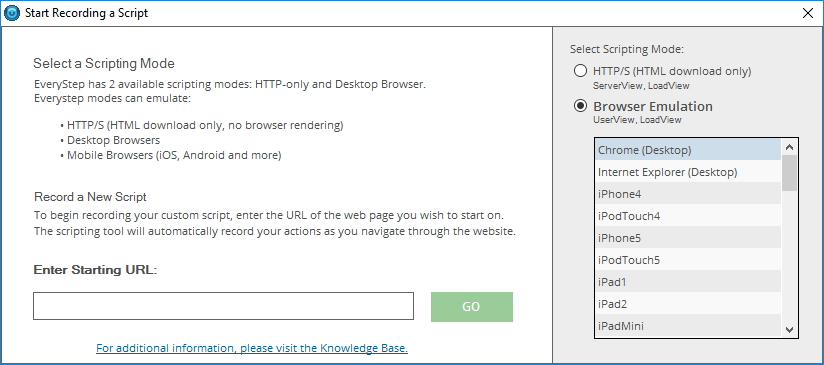
EveryStep permite gravar facilmente scripts de teste apontando e clicando. Para iniciar, você digita sua URL inicial e seleciona qual navegador deseja emular neste teste. Atualmente, a EveryStep oferece uma escolha de mais de 42 emulações de navegador – desde Chrome e Internet Explorer até iPhone, Google Nexus e Samsung Galaxy. Esta amplitude de opções permite um teste de carga impressionantemente completo.
Gravar um script de teste em EveryStep é rápido e simples. Basta clicar em torno do site e EveryStep registra cada movimento seu. Navegar para uma nova página da Web durante a gravação traz um prompt para adicionar validação de conteúdo. (EveryStep também oferece a opção de desativar o lançamento automático desta janela, se preferir.) Você tem a opção de especificar texto ou uma imagem para validar – um pouco de flexibilidade bem-vinda.
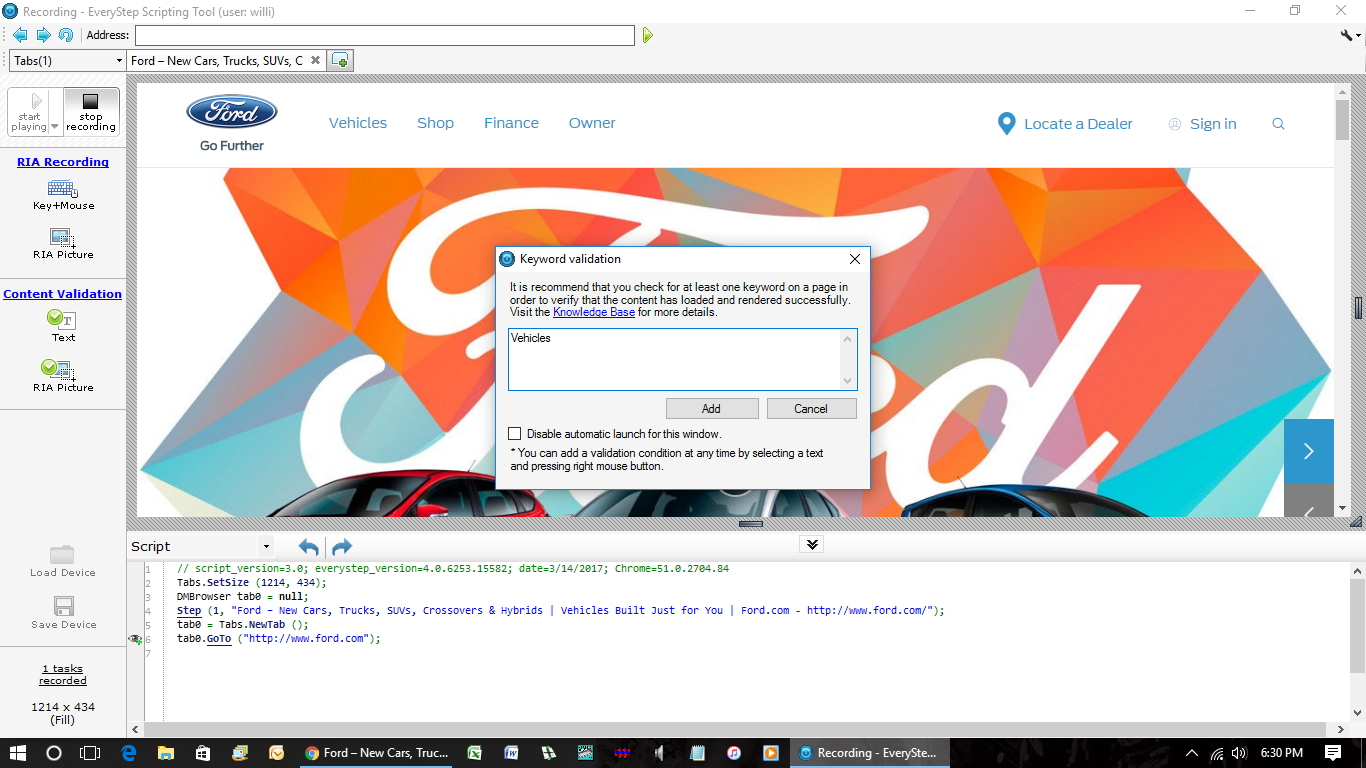
Pare de gravar e o EveryStep solicita que você execute o script para verificar se há erros antes de salvar ou carregar o script. Certifique-se de salvar o dispositivo no LoadView Stress Testing e agora UserView Monitoring, a outra solução de teste que faz interface com o EveryStep.
EveryStep torna os scripts de teste de gravação fáceis e descomplicados, para que você possa passar rapidamente para a configuração e realização do teste.
Configuração do teste
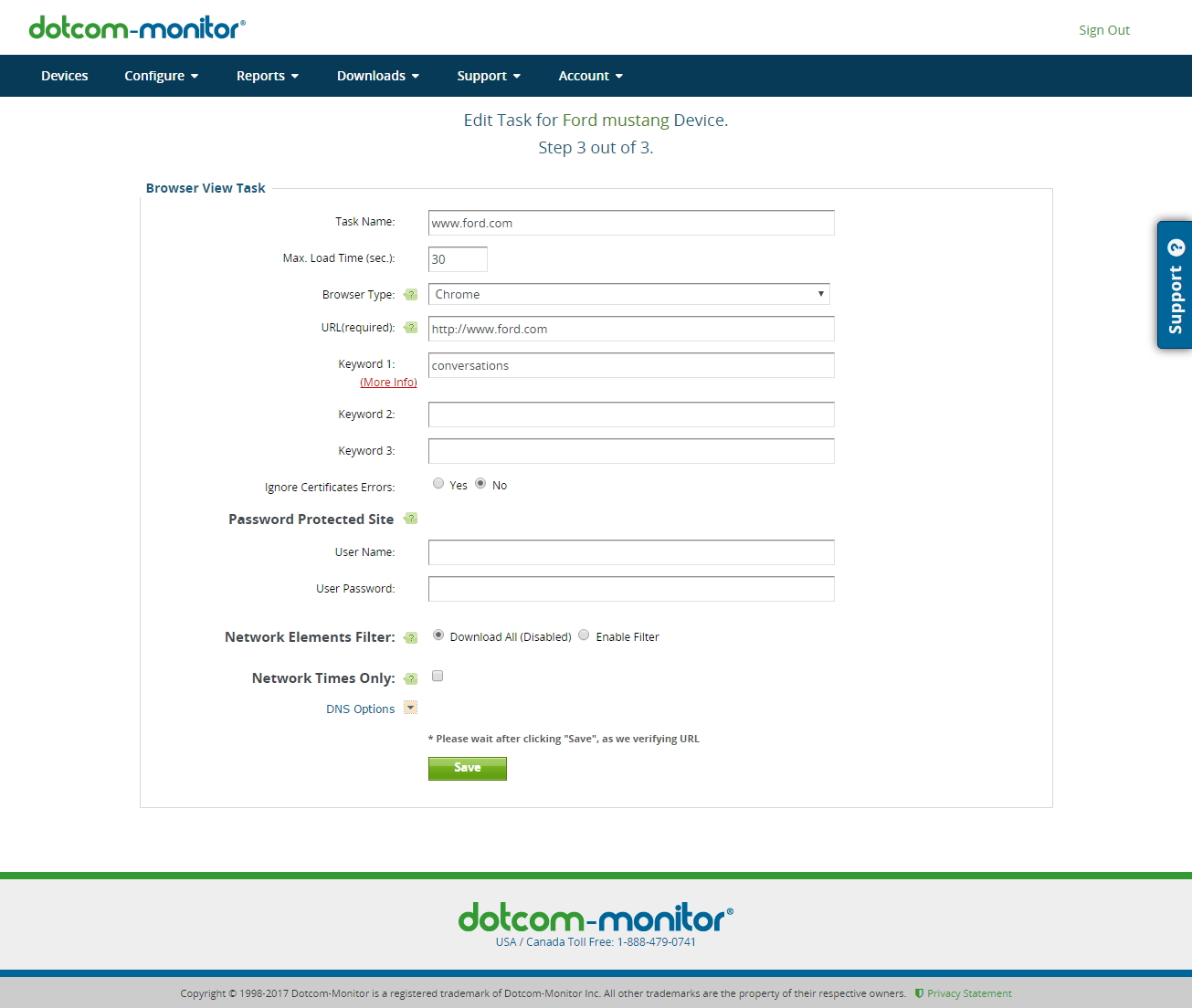
Depois de carregar seu script no aplicativo web do LoadView, você pode especificar alguns detalhes críticos, como uma senha para login e tempo máximo de carga. O Dotcom-Monitor fornece muitas dicas de ferramentas para passar por cada opção.
Um recurso notável é o Filtro de Elementos de Rede. Em vez de ter que parar completamente os testes para resolver cada erro à medida que ele aparece, você pode filtrar o elemento culpado (como imagens ou flash) e continuar o teste de carga imediatamente.

LoadView requer que você calibra o teste quando você configurar o teste pela primeira vez, e uma vez que sete dias se passaram desde a última calibração. Está tudo feito com o clique de um único botão. Este processo verifica se há erros e determina o número de usuários virtuais por máquina virtual que você precisa para realizar um teste de carga significativo sem sobrecarregar demais a CPU de qualquer uma das máquinas virtuais. Isso garante que os servidores virtuais não criem gargalos que despissem seus resultados de teste.
Construir uma curva de carga no LoadView é um processo fácil que vem com um pouco de flexibilidade. Com apenas alguns cliques e teclas, você pode aumentar constantemente o número de usuários, manter-se estável e reduzir a carga à medida que o teste progride. Especifique quantos passos quiser e as atualizações do gráfico Curva de Carga para refletir suas alterações.
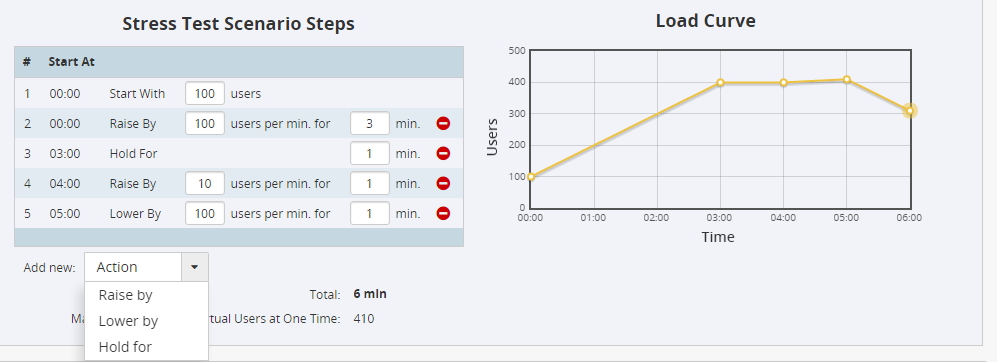
A última etapa do processo de configuração permite especificar as zonas geográficas que você gostaria de incluir em seu teste. Embora o LoadView ofereça acesso a servidores virtuais baseados em nuvem em todo o mundo, isso pode ser mais do que você está procurando. Se você está testando um site que é principalmente para usuários em uma região específica (digamos, os Estados Unidos), não há necessidade de testar o tráfego vindo de outro lugar (como a União Europeia). E certamente não há necessidade de pagar por isso.
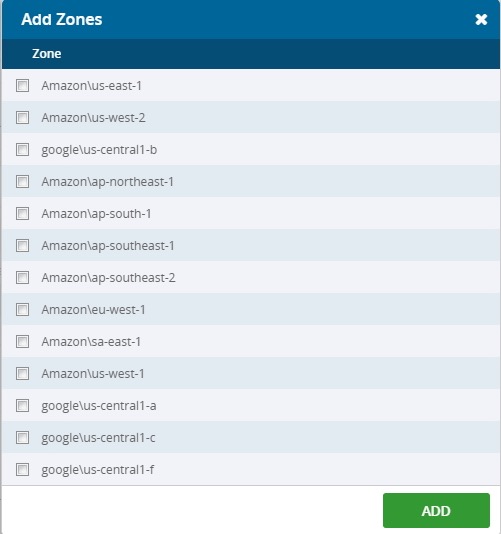
O LoadView exibe com ajuda o custo do teste na parte inferior da página Configuração para que não haja surpresas. Você pode salvar e sair, ou continuar a executar o teste.
Realizando o teste de carga
Uma vez feito a configuração, o LoadView leva você a um resumo do teste. O resumo exibe tudo o que você especificou na etapa anterior, bem como o preço. Tudo o que você precisa fazer aqui é fornecer um endereço de e-mail e clicar em um botão. O LoadView enviará um e-mail de notificação quando o teste começar e terminar. Os testes normalmente são executados em até dez minutos, embora alguns testes possam levar até uma hora para iniciar, dependendo das zonas selecionadas.
É possível assistir aos resultados do teste em tempo real, ou você pode esperar que os relatórios PDF cheguem por e-mail.
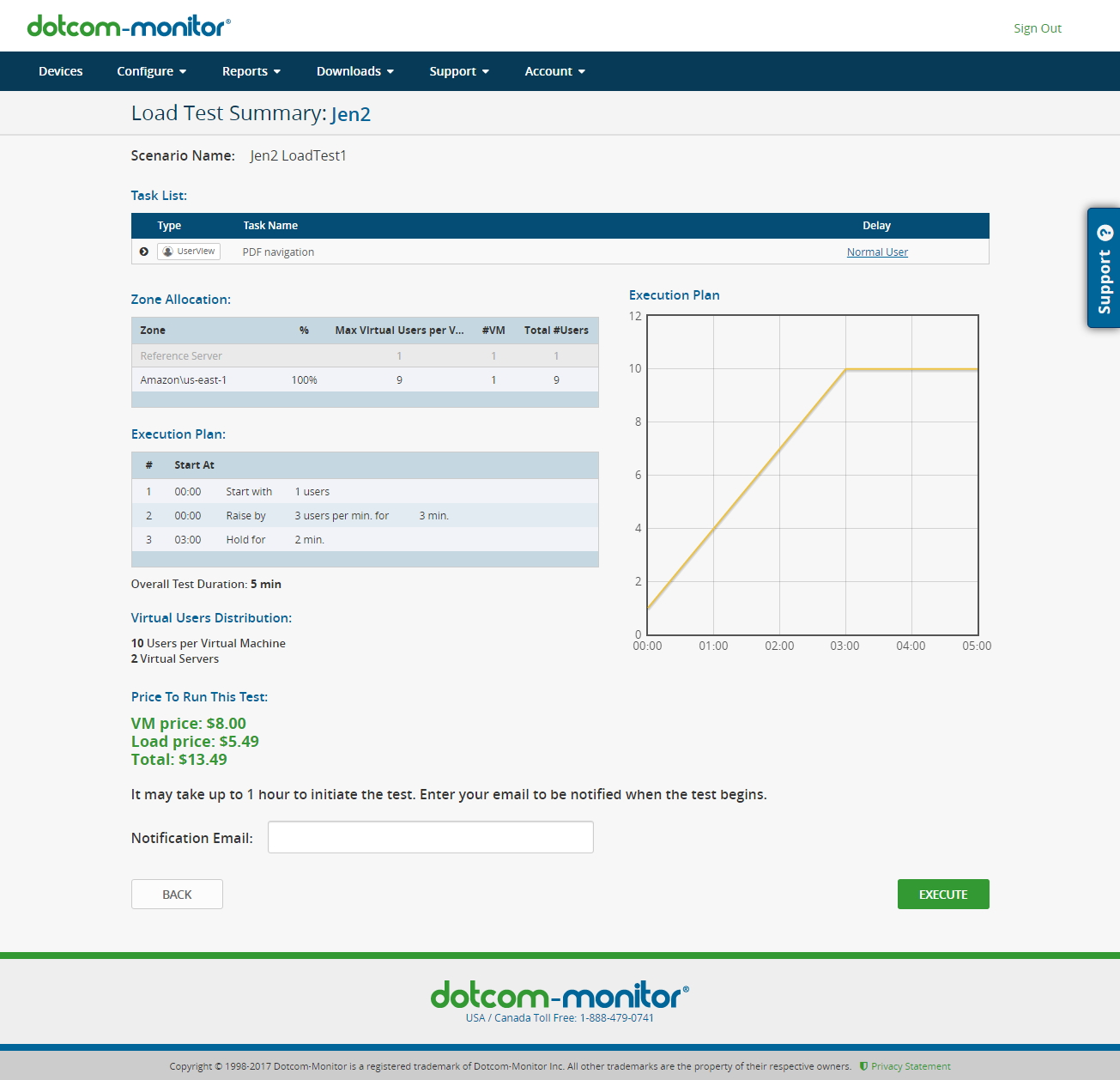
Lendo os Relatórios
Você pode visualizar os resultados do teste na interface web do LoadView. A partir daí você pode baixar relatórios como um CSV ou um PDF. O LoadView também envia e-mails aos PDFs quando o teste é concluído.
O primeiro é um resumo.
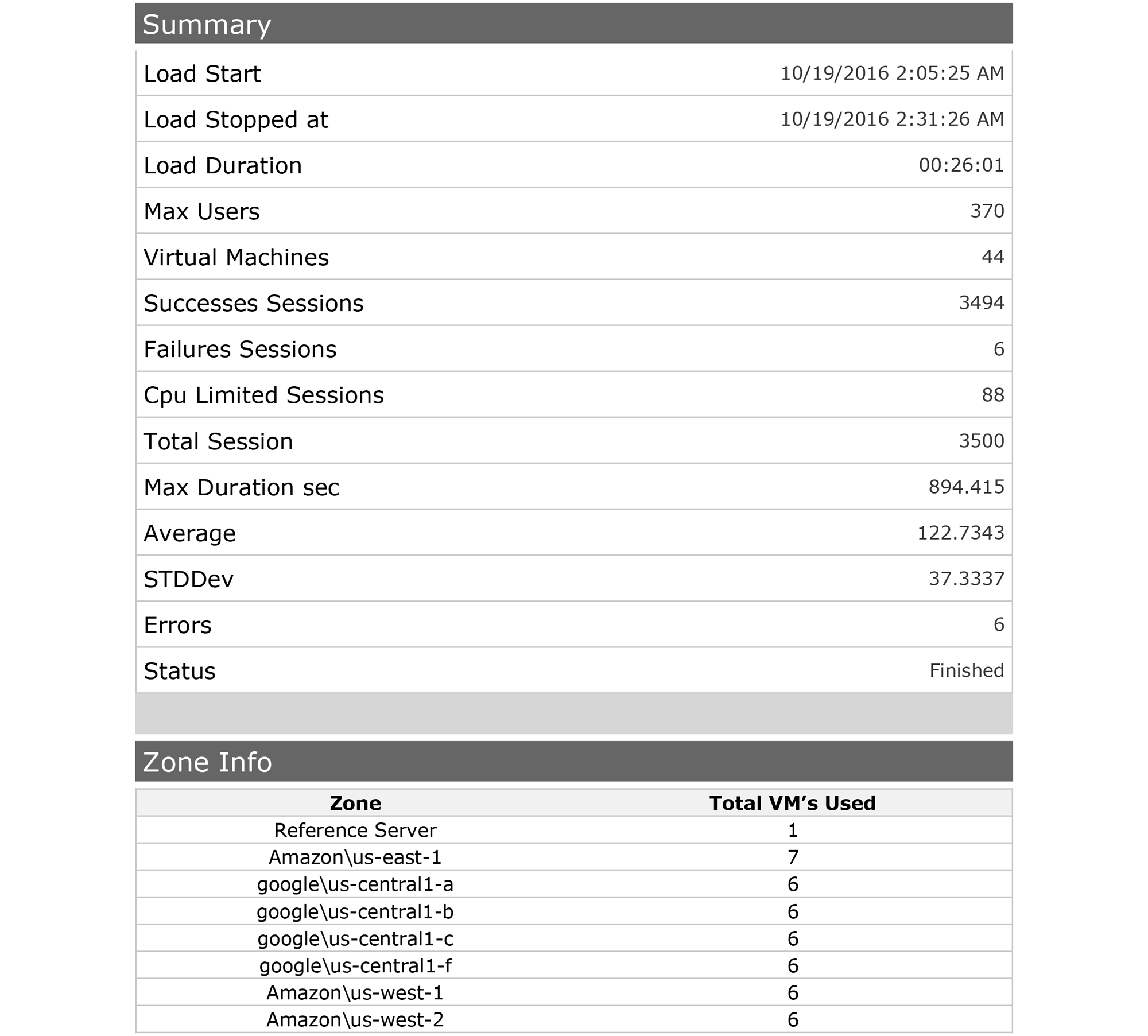
Em seguida, é o Plano de Execução, mostrando o número de usuários virtuais especificados versus o número real de usuários.
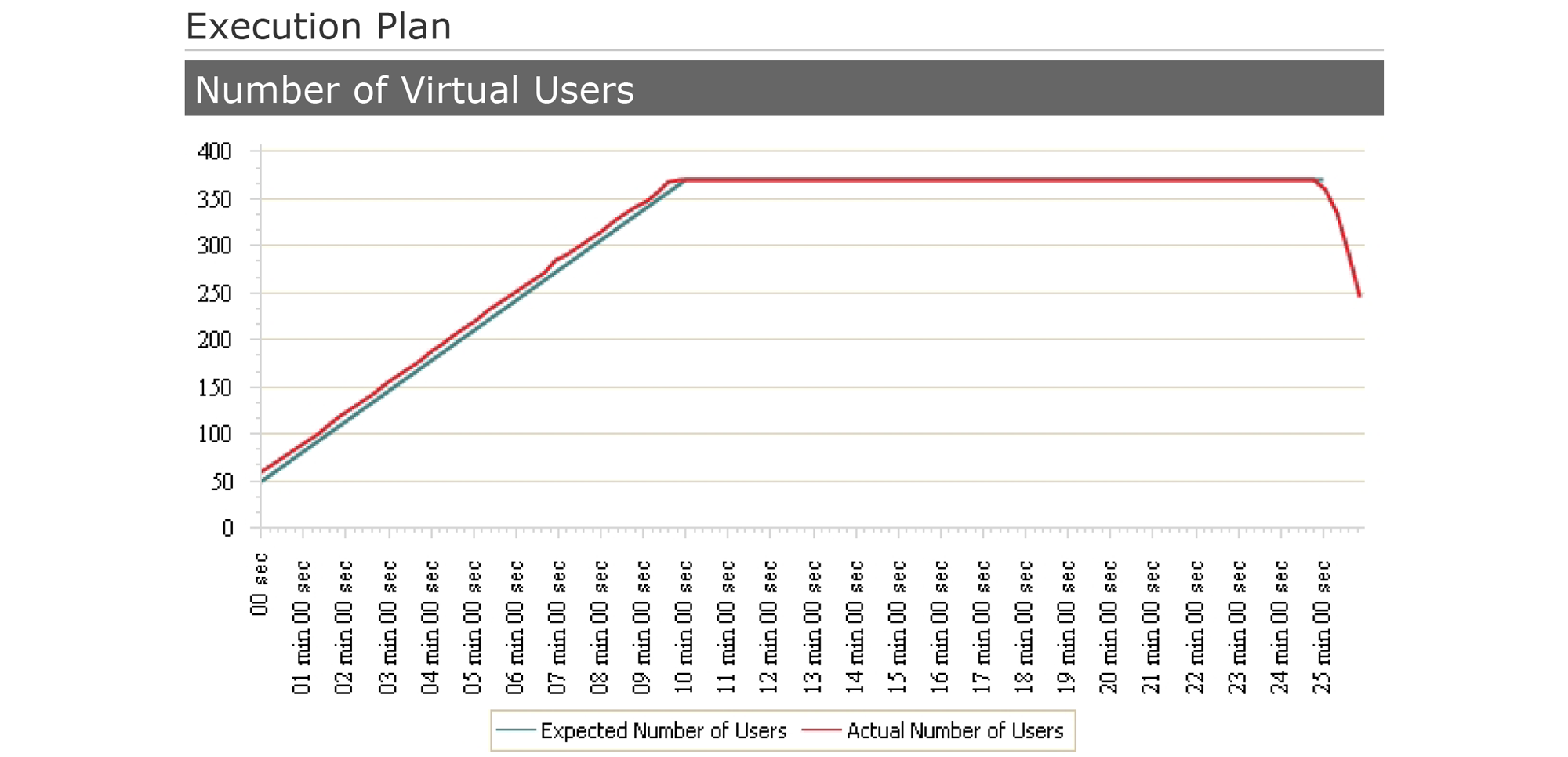
As coisas ficam interessantes com os próximos dois gráficos: o tempo médio de resposta e o tempo máximo de resposta.
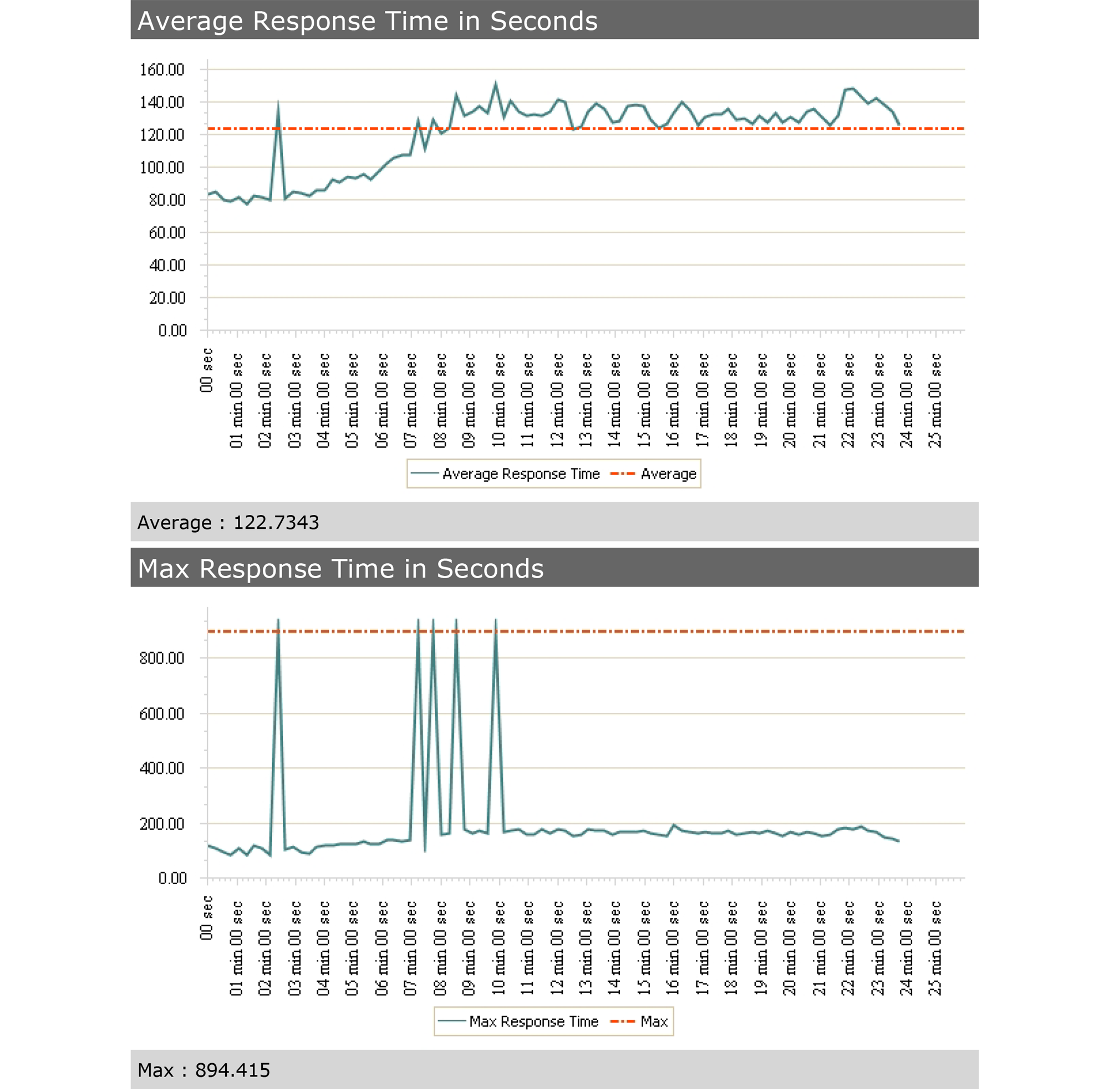
O gráfico seguinte mostra o número de sessões iniciadas ao longo do teste.
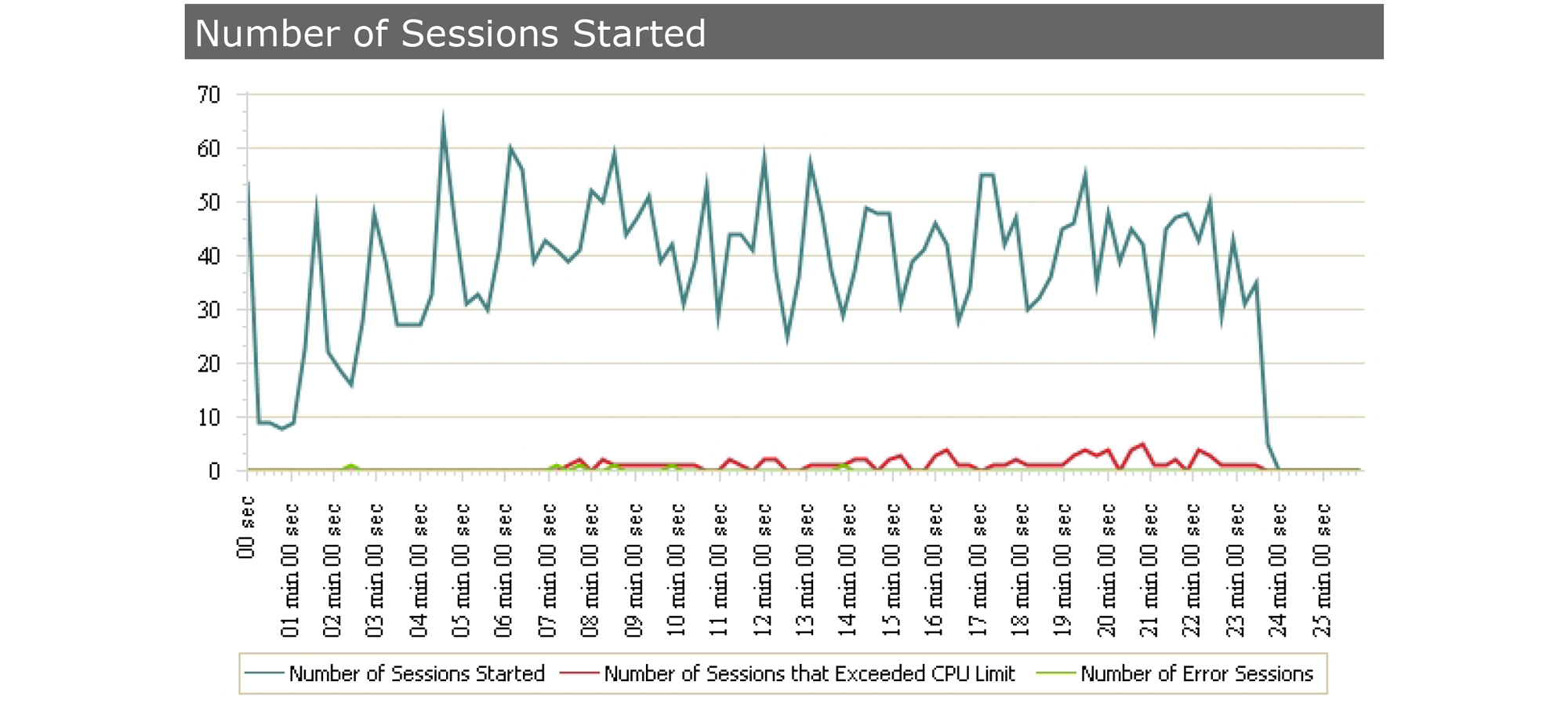
Em seguida, é o número de erros que ocorreram durante o teste.
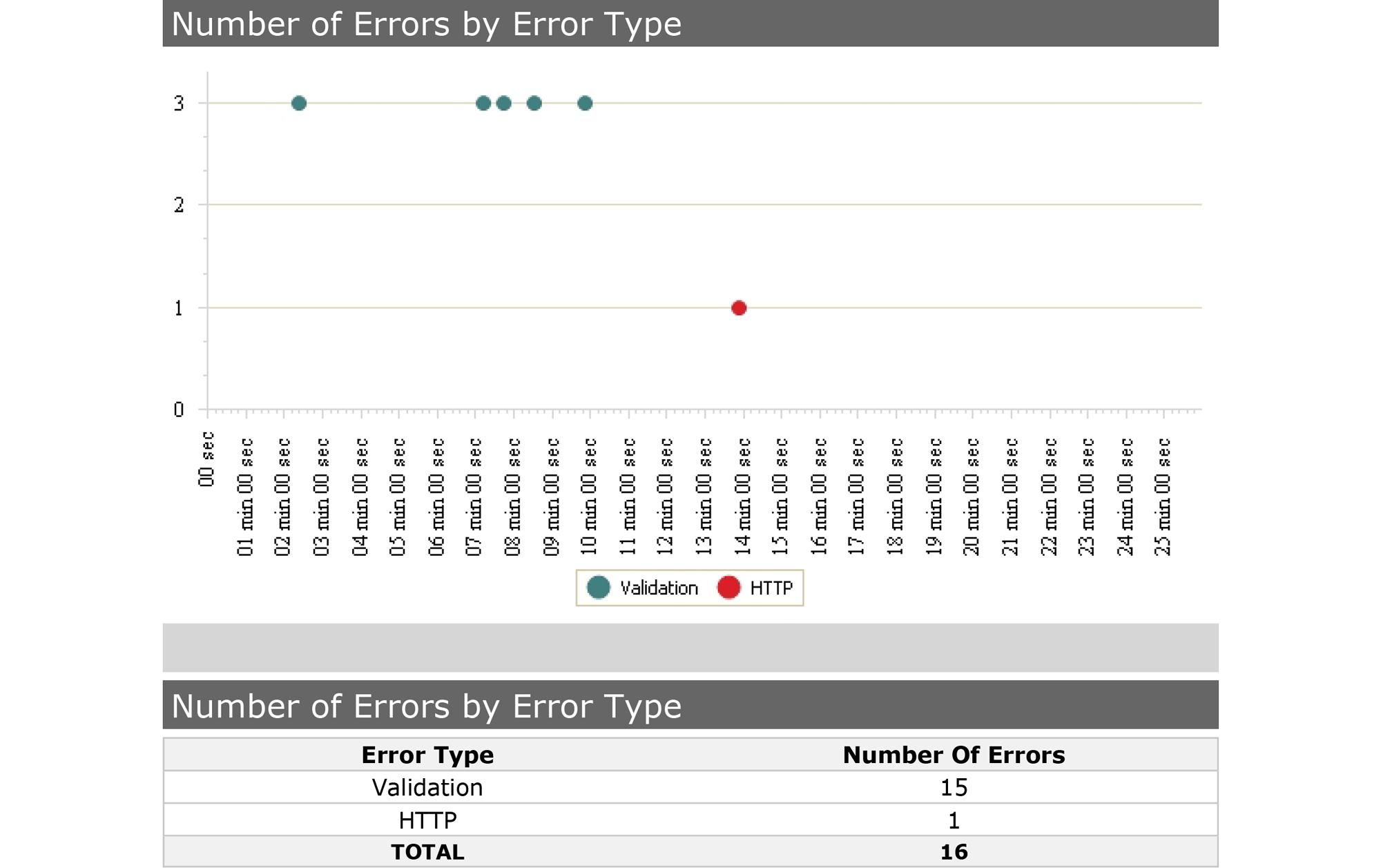
E finalmente você terá a porcentagem de carga de CPU usada por cada servidor virtual.
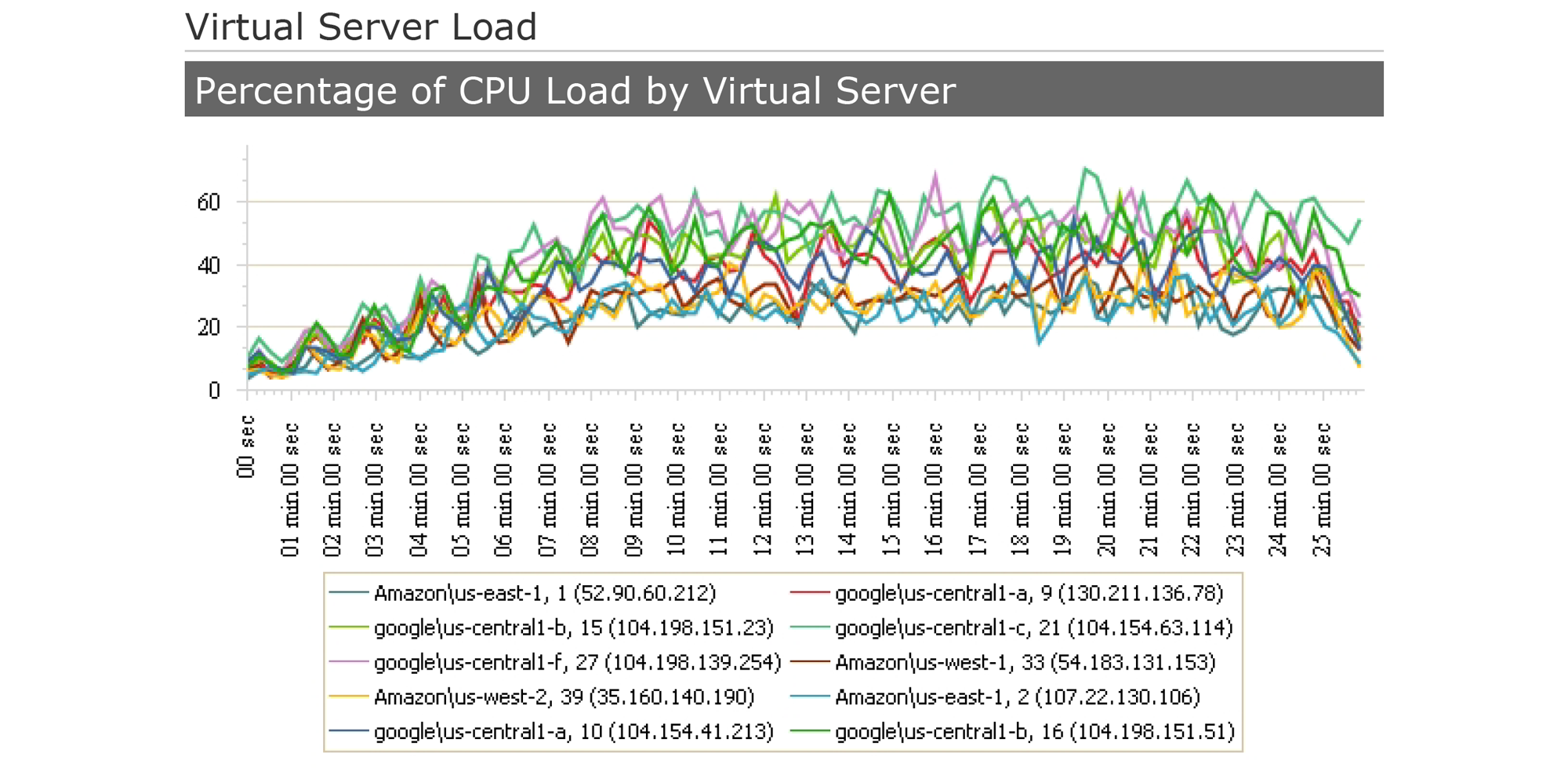
Os gráficos do LoadView são claros e fáceis de ler. A flexibilidade que vem com o corte e o corte dos dados no CSV para download é um bônus bem-vindo.
conclusão
Em suma, o LoadView torna o teste de carga realista e significativo prático e econômico. Utilizar a nuvem para gerar usuários virtuais e imitar o comportamento real do usuário através de scripts EveryStep são recursos que mudam o jogo. Dicas de ferramentas abundantes e design intuitivo fazem uma curva de aprendizado rasa.
Esta solução de teste de carga vale a pena olhar mais de perto para as organizações que procuram intensificar seu jogo de teste de carga. Você pode começar com uma avaliação gratuita de 30 dias do LoadView aqui.

